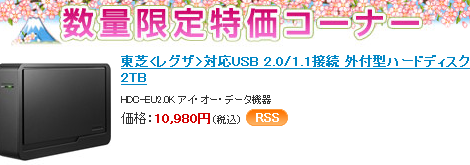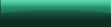Windows 7 言語変更 (英語版PCを日本語化) 備忘録 ― 2012/04/15 00:12
Windows 7 ロケールを英語から日本語へ言語変更する備忘録
-
USドル円が円高なので、アメリカで販売されている「英語版Windows7(当然か)が乗ったPC」が、日本のPCよりけっこう安く買えるらしく、USA産を買って実際に国内お持ち帰りしてきた知人のノートPCを日本語にロケール変更した時の簡単な備忘録です。
日本で英語版Windows7が安価で買えるなら、高い日本語版を買わなくても済む経費節減マニュアルとして活用ください。 -
まずは CPUとWindows7 のクラスを確認。
⇒ Microsoftが言語変更機能として正規提供しているサービスでは、Windows 7 Ultimate, Enterprise 用言語パックは、32bit RTM(original version without a SP)版のみが適用可とのこと。
⇒ 32bit Ultimate 又は Enterprise で、かつ ServicePack1 適用でないものか、確認したら、32bit Ultimate ではあり助かったが、SP1適用済みであったため、SP1を一旦アンインストール実施。 - こちらの先駆者#1さんの情報を参考に進めようとしたが、「7オリジナル版(SP1のないもの)インストール時の注意」として、『インストールするとき、日本語キーボードを選択しておくことが重要』のくだりが…う~んnnnn
単にSP1アンインストではダメっぽいので、知人にHDDフォーマット初期設定して全データをポイしてよいか承諾を得る。(初期インスト時の安全のためWindows下のドライバフォルダ[infやsystem32等]は別HDDへコピーして退避しておく) - Windows7初期インストール画面の「Time and currency format」を「Japanese(Japan)」選択してインストール開始、~省略~。自動で設定されなかったドライバを設定。
- こちらの先駆者#2さんの情報から、「Windows 7 Ultimate, Enterprise 用言語パック (KB972813) 日本語」をダウンロードする。
- ダウンロードした言語パックをもとに、先のほどの先駆者#1さんの手順に従い進めていく。
⇒ 言語パックをインストールし、再起動。
⇒ 次にコントロールパネルから、[Control Pannel] ⇒ [Clock, Language and Region] ⇒ [Keyboard and Languages] ⇒ [Choose a display language] で、日本語入力システム・ロケール変更を設定し、再起動。 -
これでひとまず日本語化は完成。
この後、SP1適用とMicrosoftアップデートSP1以降の更新でめっちゃ時間がかかる、ノートPCのHDDは激遅い...(TT); -
Windows 7 高速化 のため、スタートメニューとエクスプローラのGUIを、XP時代のクラシックメニュー化しておく。
⇒ インストール使用したのは、Classic Shell v3.4.1 (Freeソフト。日本語化可) DL 紹介記事 - ⇒ 不要なサービス停止と機能削除実施。これは、当ブログのWindows7カテゴリ内「Windows 7 高速化 備忘録 1」を実施。
これでロケール変更によるOSの英語⇒日本語化と、おまけの高速化チューンアップは完了です。
ノートPCオーナーからは、前よりキビキビ・サクサク軽快に動作するとの好評が得られました!
現在では、Windows7-SP1適用版向けの言語パックが提供されており、オリジナル初期版以外でもロケール変更できるようですね。機会があれば備忘録2を投稿します。
これからSP1で日本語化やその他外国言語化のロケール変更を実施される方は こちら や こちら をご参考に。
Windows 7 Ultimate, Enterprise 32bit/64bitだけでなく、 Windows 7 Home の32bit/64bitでも表示言語を変更できるようです。SP1用の言語パックのDLはここ。公開主様に感謝!...(vv)